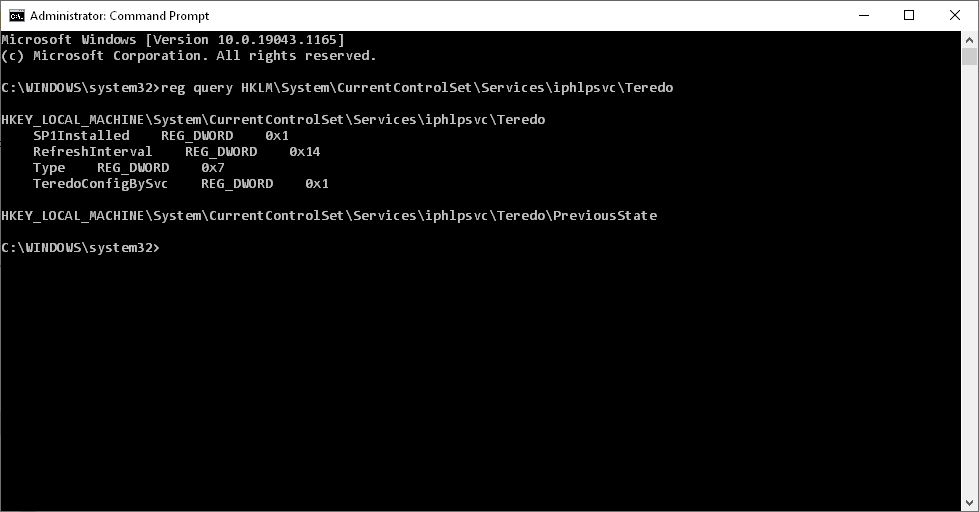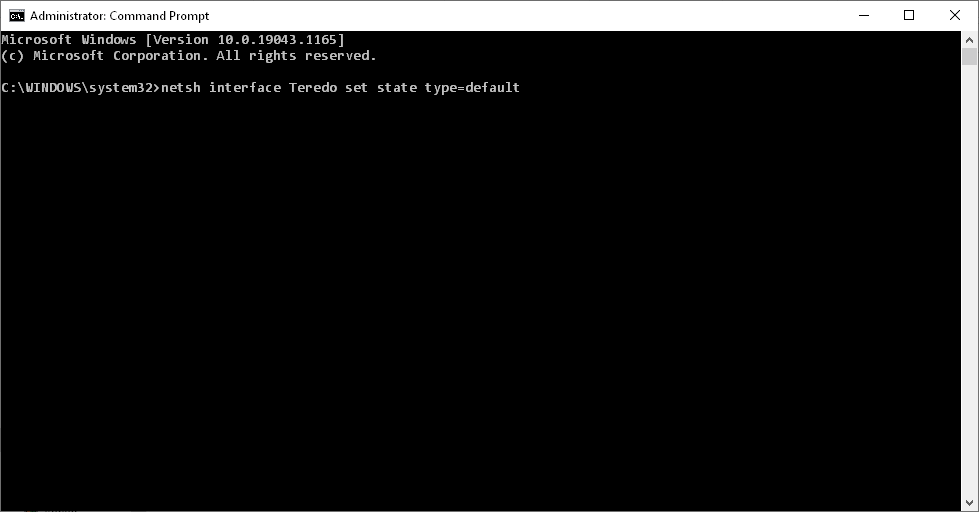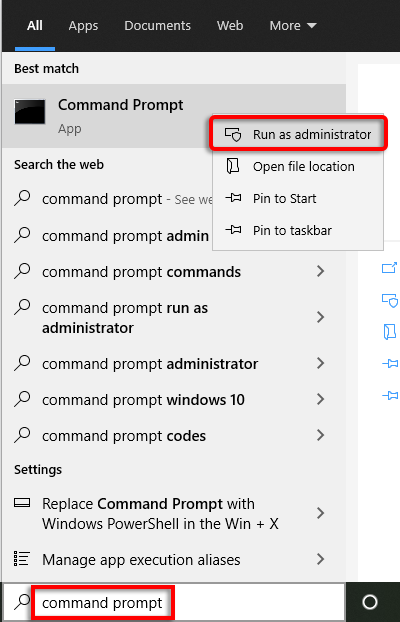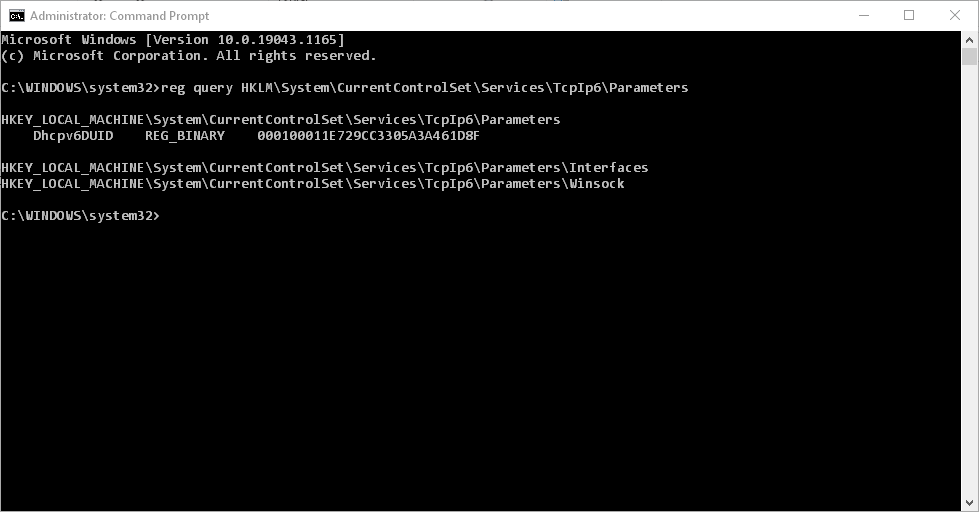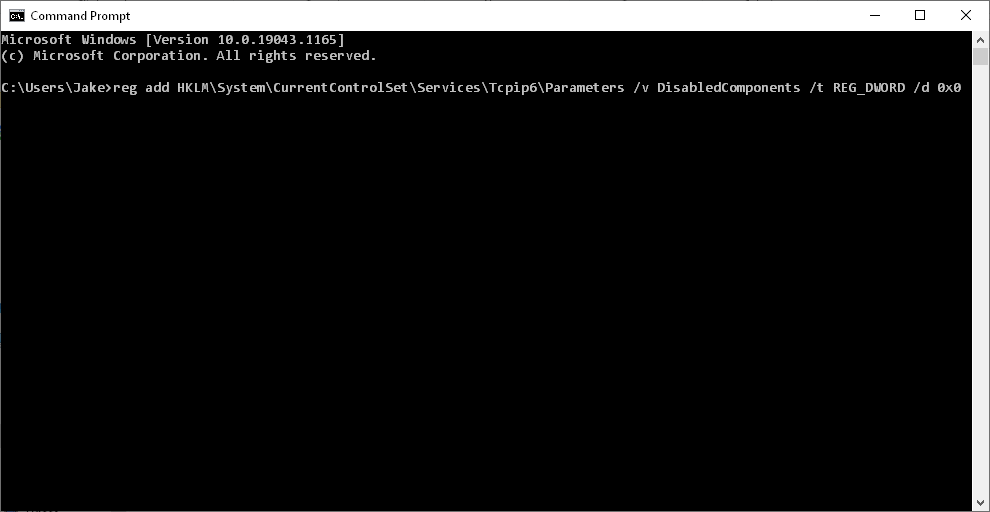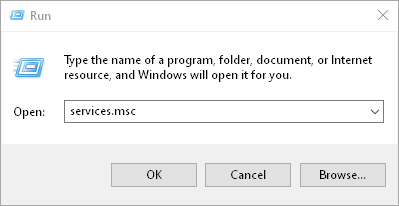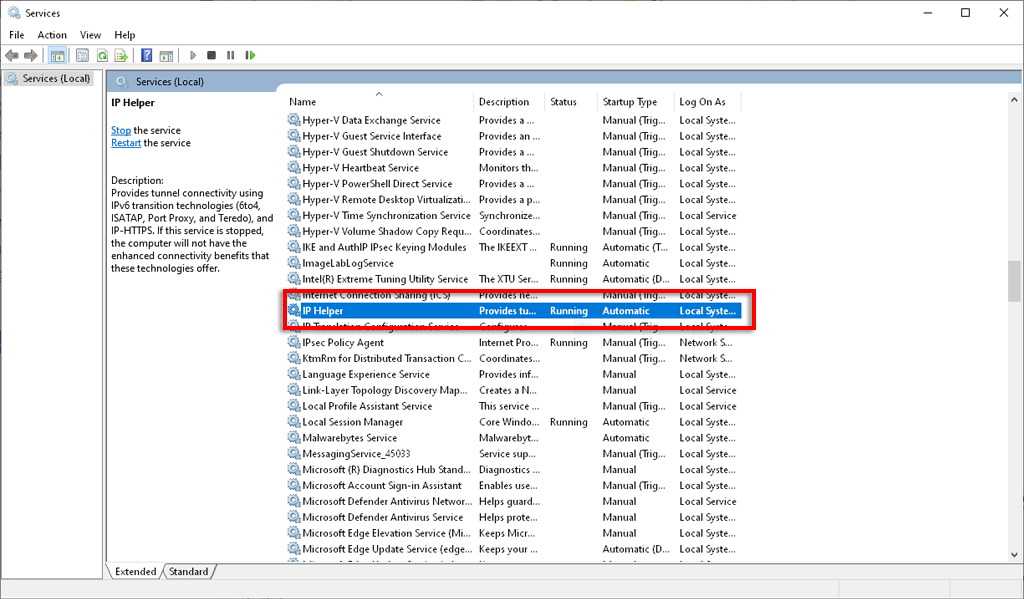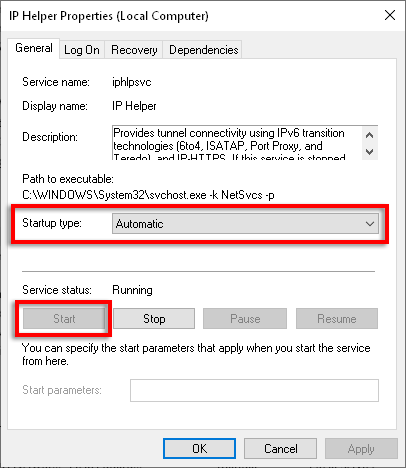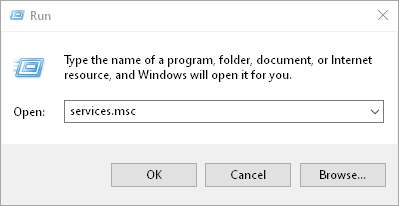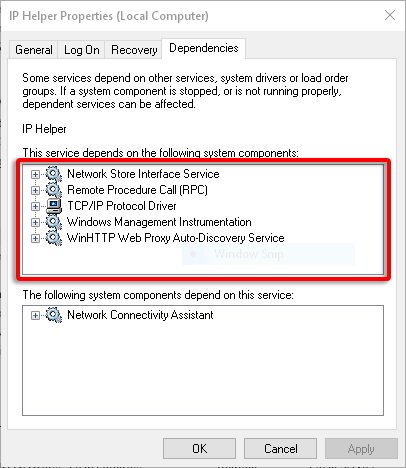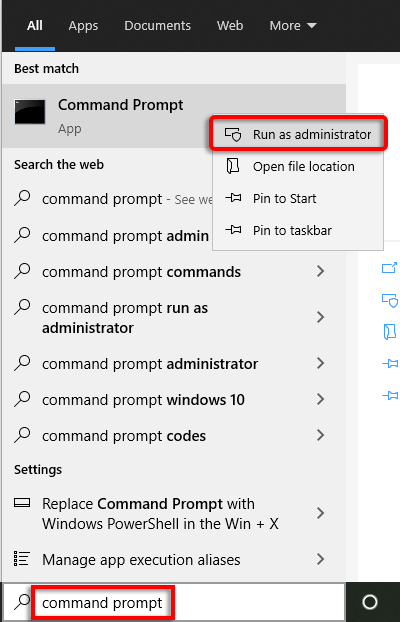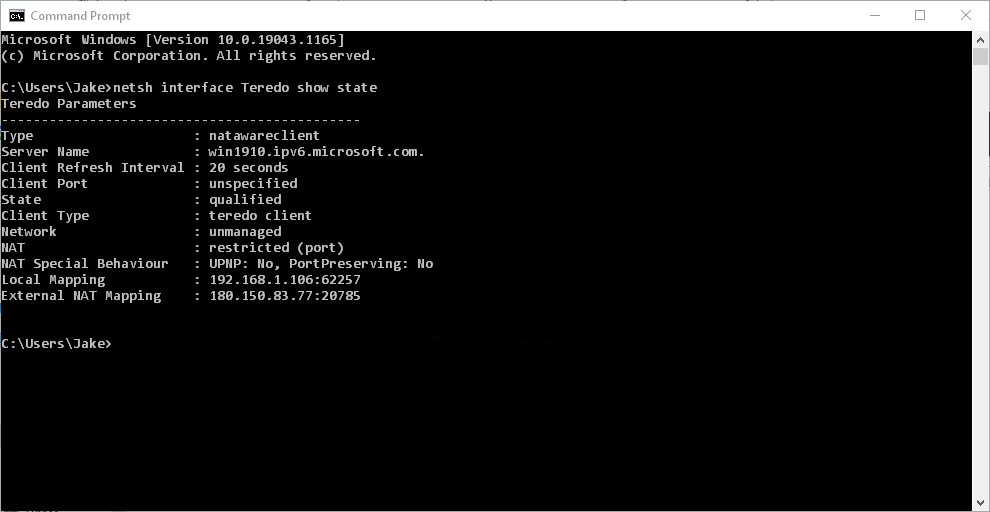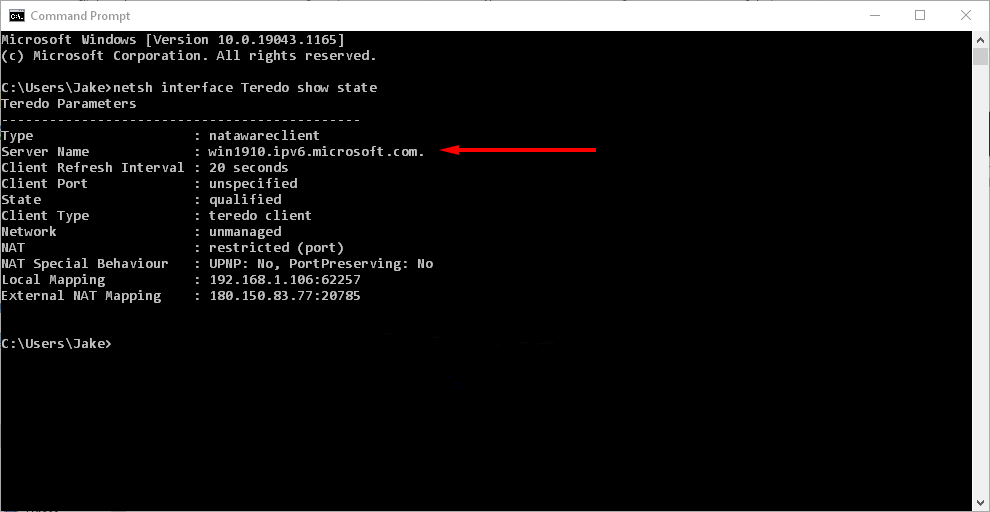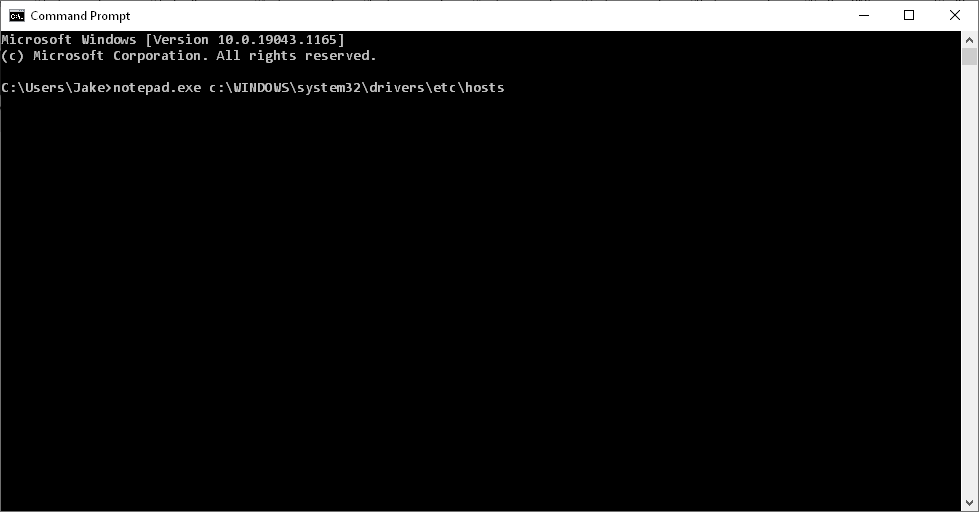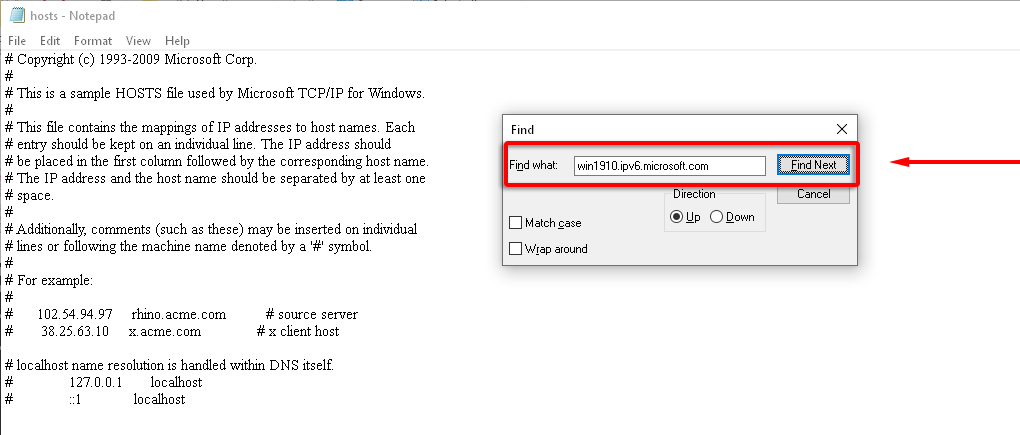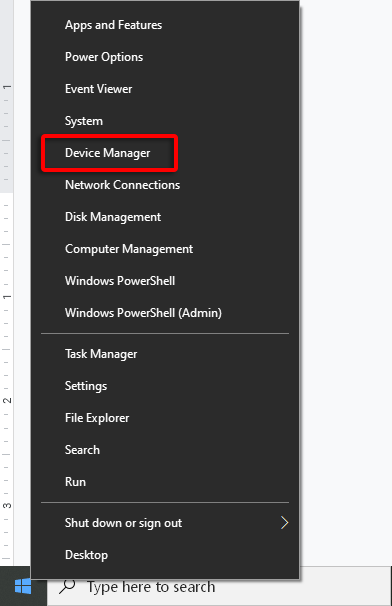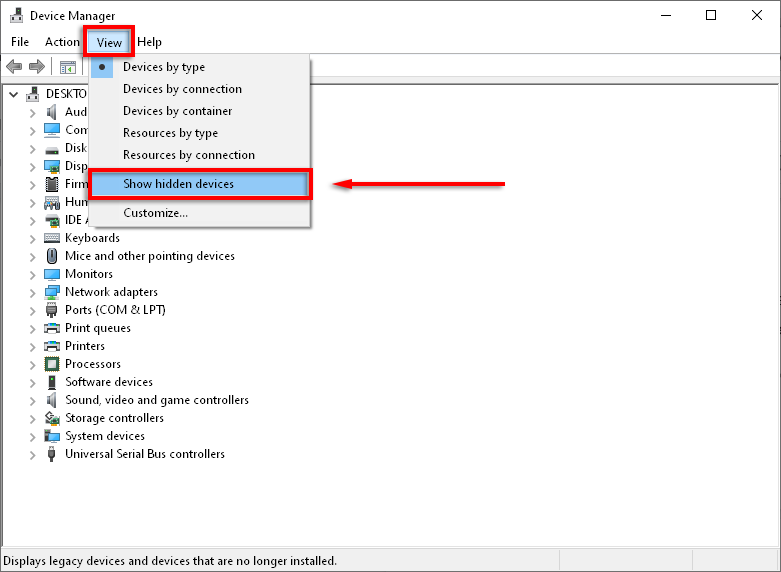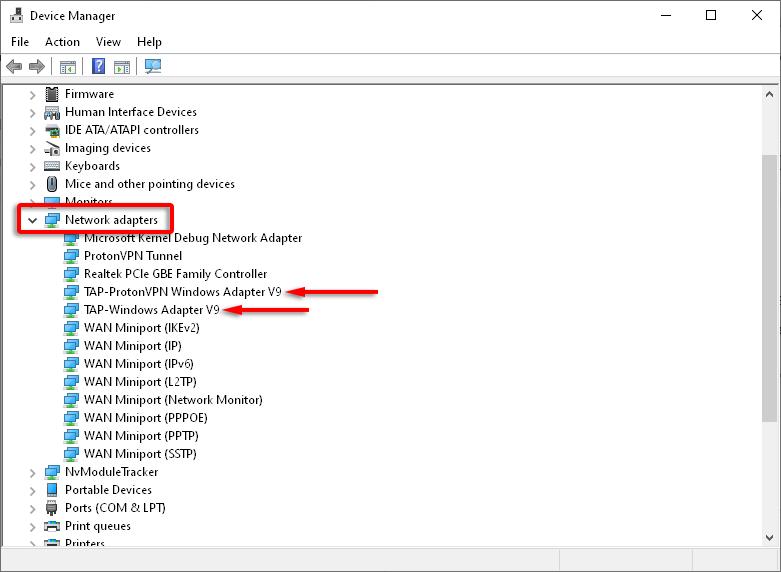A Teredo egy hálózati protokoll. Biztonságos kapcsolat létrehozására szolgál az ügyfél és a szerver között, például hálózati címfordítást (NAT) használó eszközökkel. Ha a Teredo nem működik, az azt jelenti, hogy például az Xbox Live alkalmazás nem tud kapcsolatot létesíteni más eszközökkel, és Ön nem fogja tudni használni a party chat-et vagy a többjátékos játékot az Xbox Live-on.
Sok dolog okozhatja a „Teredo nem képes megfelelni” hibát a Windows 10 rendszerben. Ebben a cikkben a probléma számos lehetséges javítását ismertetjük, hogy visszatérhessen a játékhoz.
Ne feledje, hogy ezen javítások némelyike a beállításjegyzék módosítását jelenti. Javasoljuk, hogy adjon meg egy a rendszerleíró adatbázis biztonsági mentése értéket, ha a folyamat során problémák merülnének fel.
Ellenőrizze internetkapcsolatát
A Teredo működéséhez internetkapcsolat szükséges, ezért először ezt ellenőrizze. Az internetkapcsolat ellenőrzése:
Nyomja meg a Windows + I billentyűkombinációt a Beállítások megnyitásához.
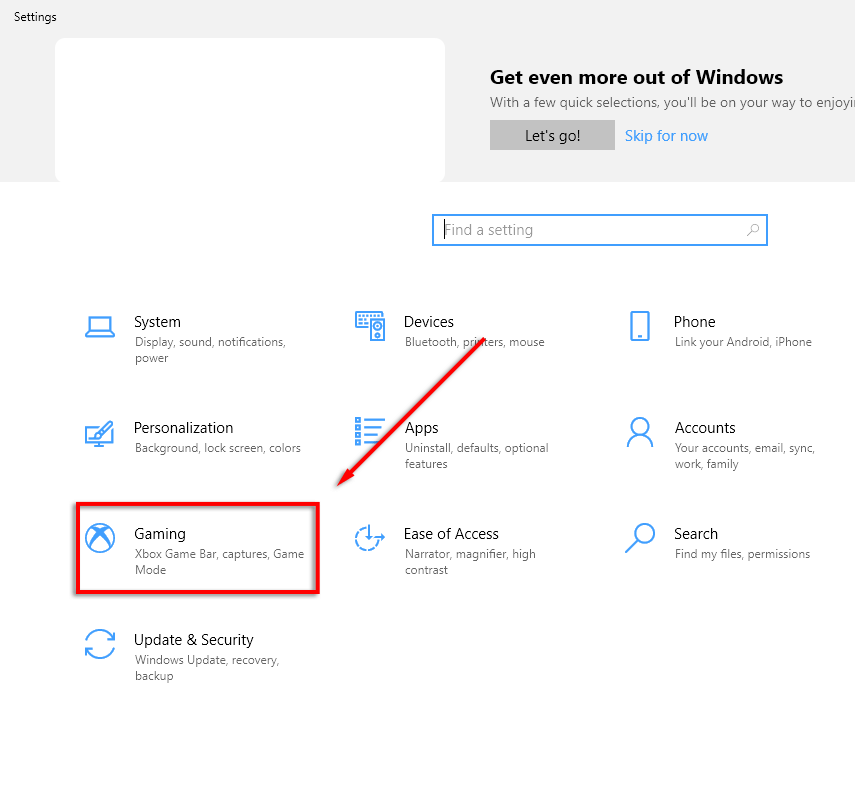
Válassza ki a Gaming >Xbox Networking lehetőséget.
A Kapcsolat állapota alatt ellenőrizze, hogy az Internetkapcsolat Csatlakozva -e.
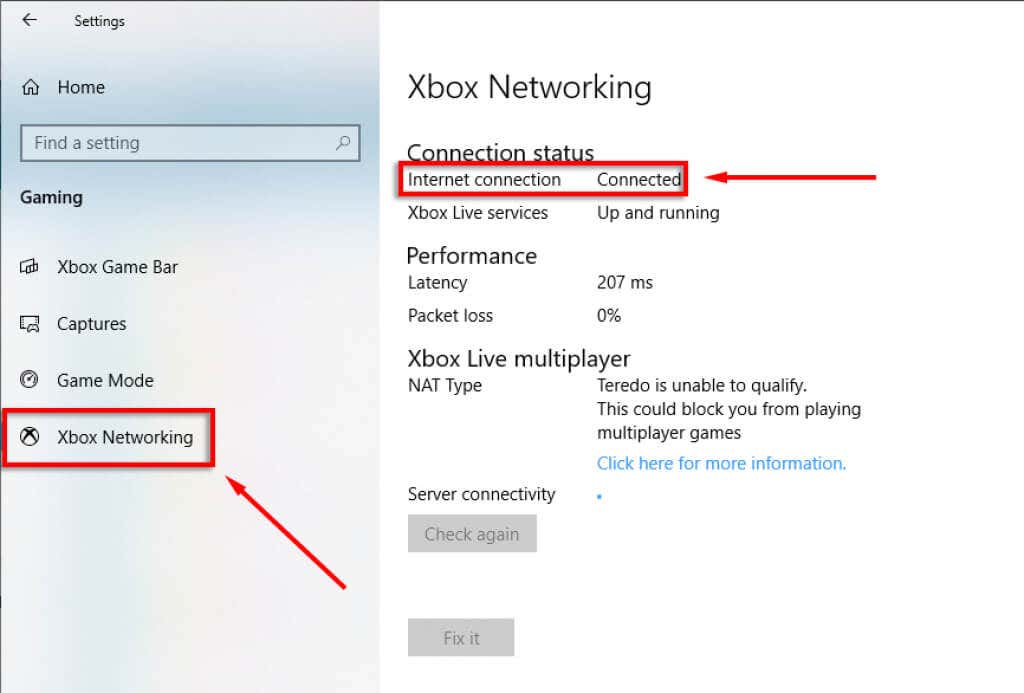
Ha az internet nem csatlakozik, megoldja ezt a problémát -t kell tennie a többi javítás előtt.
A „Javítás” lehetőség
Az Xbox Networking alatt található egy automatikus hibaelhárítási lehetőség, amely megoldja a Teredo ismert hibákat.
Nyomja meg a Windows + I billentyűkombinációt a Beállítások megnyitásához.
Válassza ki a Gaming >Xbox Networking lehetőséget.
Válassza a Javítás lehetőséget.
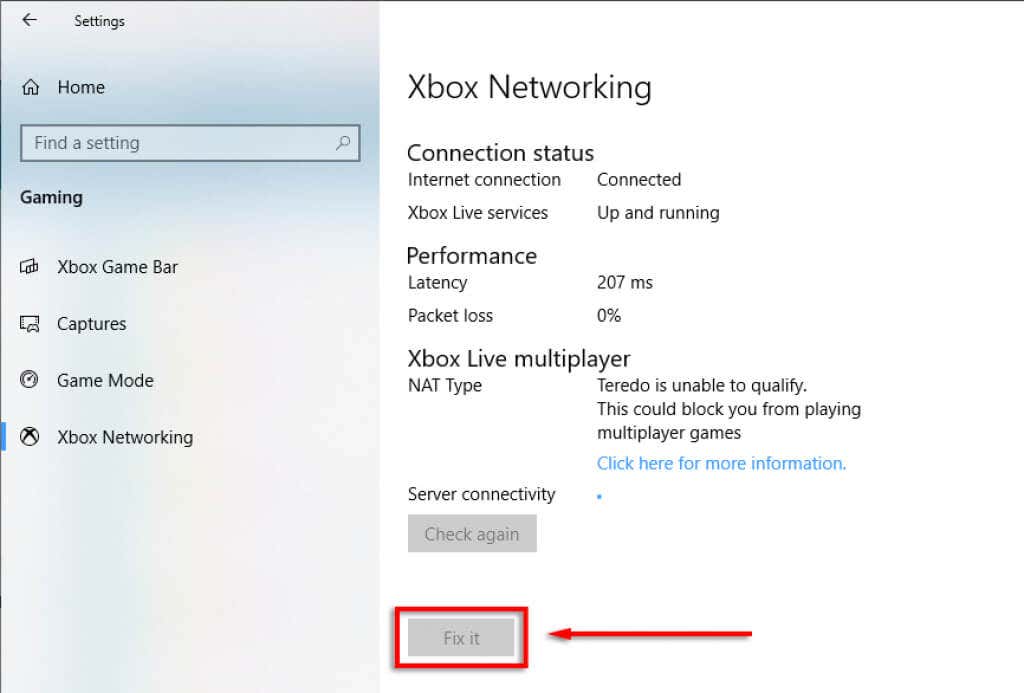
Kövesse a hibaelhárító varázslót, majd indítsa újra a számítógépet, ha bármilyen változás történik.
Győződjön meg arról, hogy a Teredo engedélyezve van
A Teredo néha letiltható a beállításjegyzékben. Annak ellenőrzéséhez, hogy ez a helyzet, tegye a következőket:
Ellenőrizze az iphlpsvc rendszerleíró adatbázis elérési útját
Nyomja meg a Windows billentyűt, és írja be a „Command Prompt ” parancsot.
Kattintson a jobb gombbal a Parancssor elemre, és válassza a Futtatás rendszergazdaként lehetőséget.
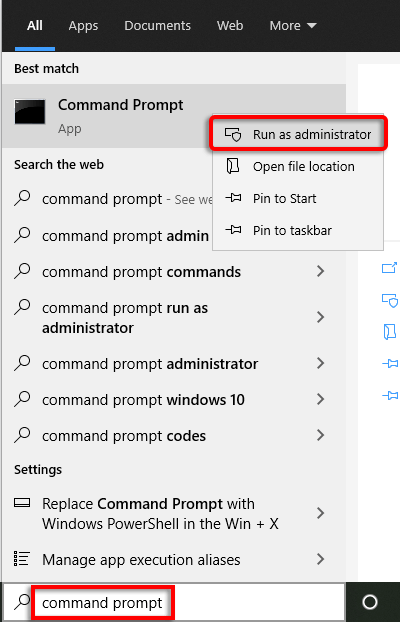
.
Írja be ezt a sort:
reg query HKLM\System\CurrentControlSet\Services\iphlpsvc\Teredo
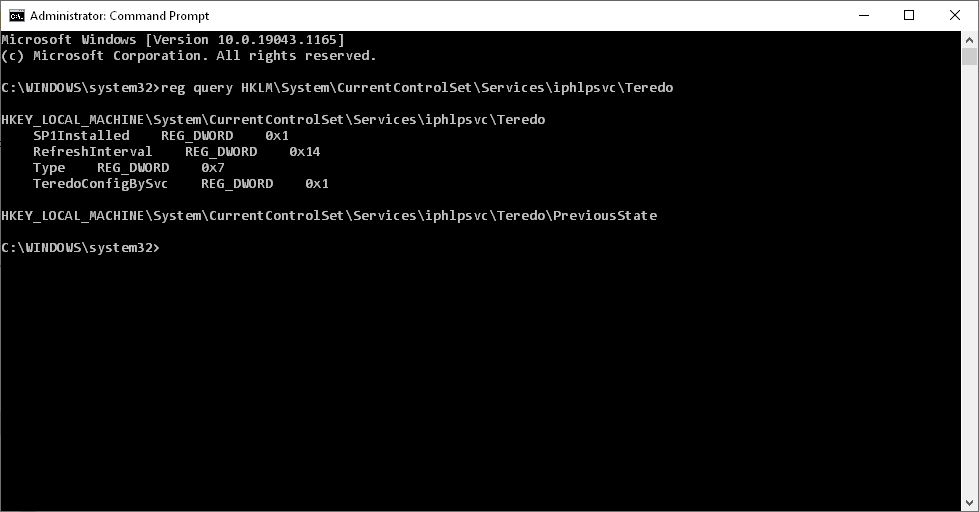
Ha a Teredo le van tiltva, akkor a következő sort ad vissza:
Írja be: REG_DWORD 0x4
A Teredo újraengedélyezéséhez írja be a következő parancsot:
netsh interfész Teredo set state type=default
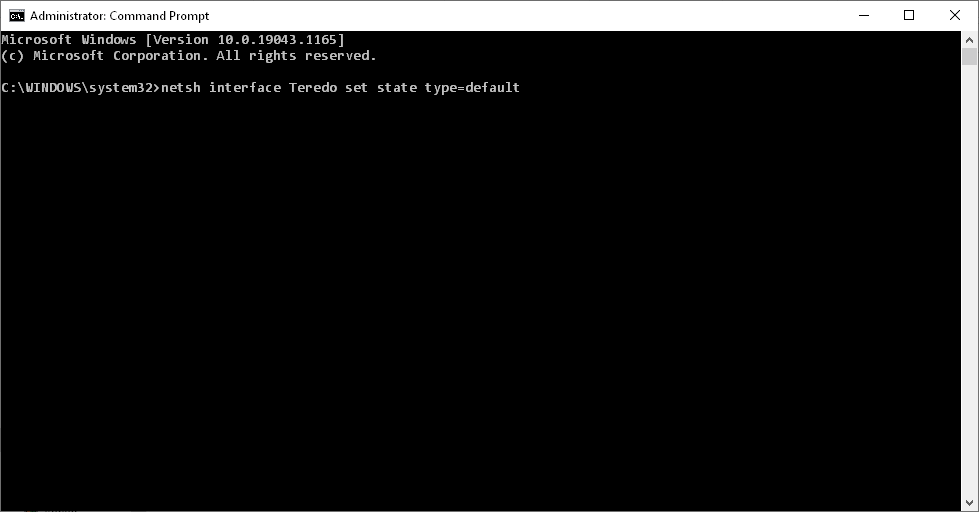
Ellenőrizze, hogy a probléma megoldódott-e.
Ellenőrizze a Tcplp6 rendszerleíró adatbázis elérési útját
Nyomja meg a Windows billentyűt, és írja be a „Command Prompt ” parancsot.
Kattintson a jobb gombbal a Parancssor elemre, és válassza a Futtatás rendszergazdaként lehetőséget.
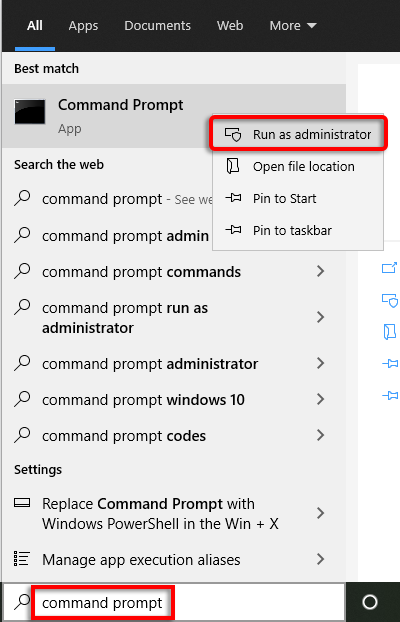
Írja be ezt a sort:
reg query HKLM\System\CurrentControlSet\Services\TcpIp6\Parameters
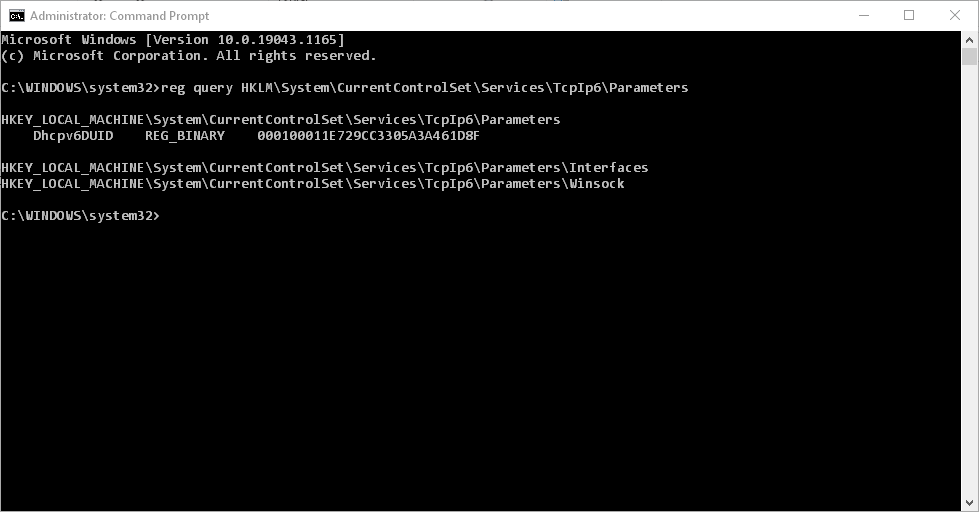
A következő kimenet azt jelenti, hogy a Teredo le van tiltva:
DisabledComponents REG_DWORD 0x8e
A Teredo ismételt engedélyezéséhez írja be és írja be a következő parancsot:
reg add hozzá a HKLM\System\CurrentControlSet\Services\Tcpip6\Parameters /v DisabledComponents /t REG_DWORD /d 0x0
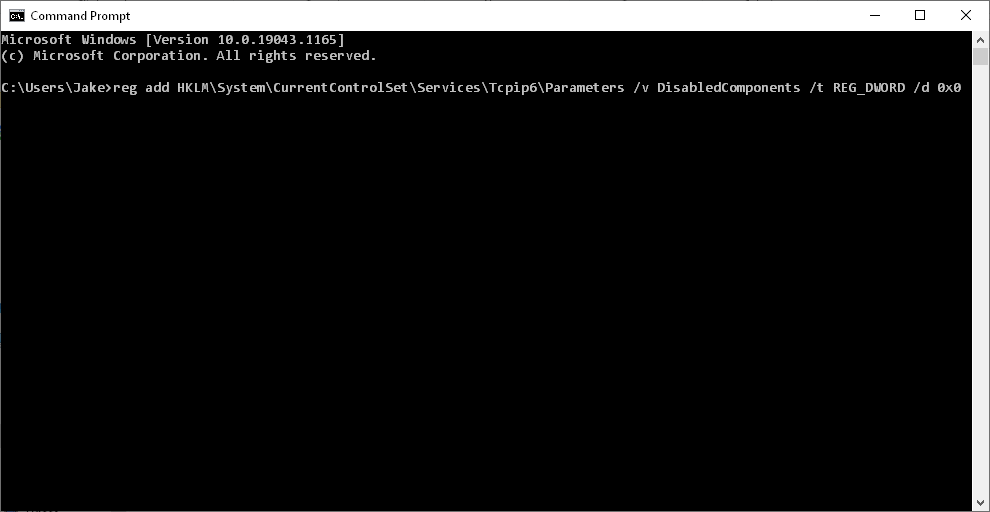
Ellenőrizze az IP Helper szolgáltatást
Az IP Helper szolgáltatás szükséges ahhoz, hogy a Teredo a tervezettnek megfelelően fusson és működjön. A szolgáltatás működésének biztosításához:
Nyomja meg a Windows + R billentyűket a Futtatás megnyitásához.
Írja be a services.msc parancsot, és nyomja meg az Enter billentyűt.
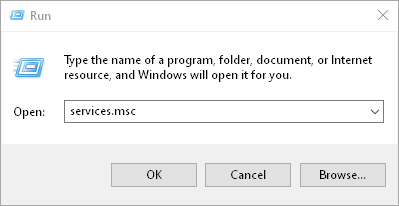
Keresse meg és kattintson duplán az IP Helper elemre.
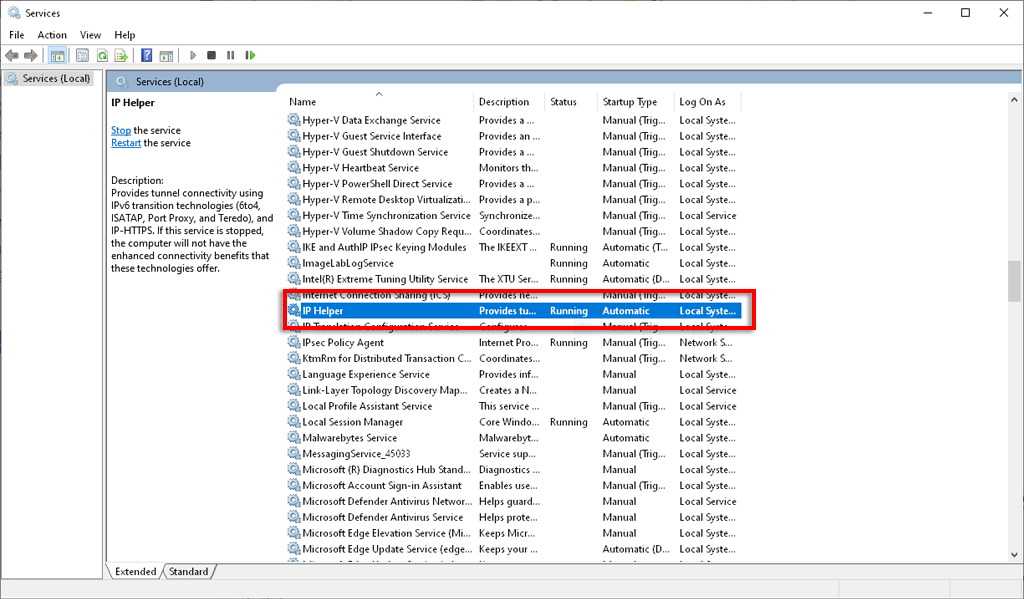
Állítsa az Indítási típust Automatikus értékre.
A szolgáltatás elindításához kattintson a Start gombra.
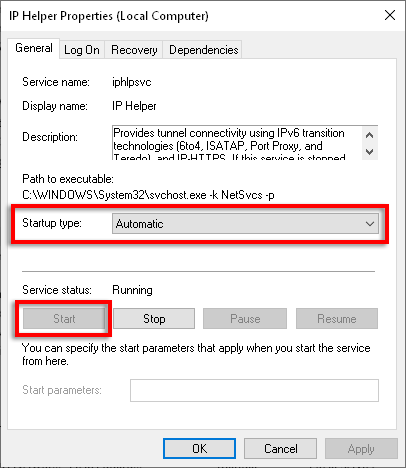
Válassza az Alkalmaz lehetőséget.
Ha az IP Helper nem indul el a függő szolgáltatásokkal kapcsolatos problémák miatt, próbálkozzon a következővel:
Nyomja meg a Windows + R billentyűket a Futtatás megnyitásához.
Írja be a services.msc parancsot, és nyomja meg az Enter billentyűt.
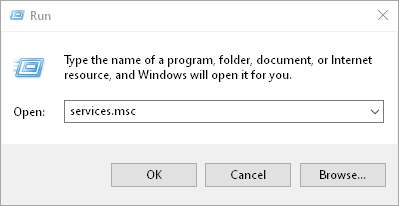
Keresse meg és kattintson duplán az IP Helper elemre..
Váltson a Függőségek lapra.
A Ez a szolgáltatás a következő rendszerösszetevőktől függ szakaszban jegyezze fel az összes felsorolt összetevőt.
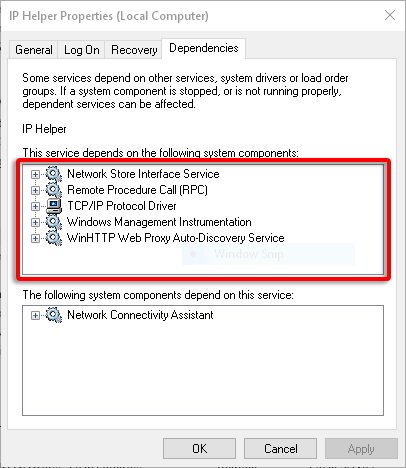
Lépjen vissza a Szolgáltatások ablakba, és győződjön meg arról, hogy ezek az összetevők mindegyike fut. Ha nem, engedélyezze őket. Leggyakrabban a WinHTTP Web Proxy automatikus felfedezési szolgáltatása .
Most próbálja meg még egyszer engedélyezni az IP Helpert.
Ellenőrizze a Teredo-kiszolgáló nevét
A Teredónak érvényes szervernévre van szüksége a megfelelő működéshez. A probléma ellenőrzése és megoldása:
Nyomja meg a Windows billentyűt, és írja be a „Command Prompt ” parancsot.
Kattintson a jobb gombbal a Parancssor elemre, és válassza a Futtatás rendszergazdaként lehetőséget.
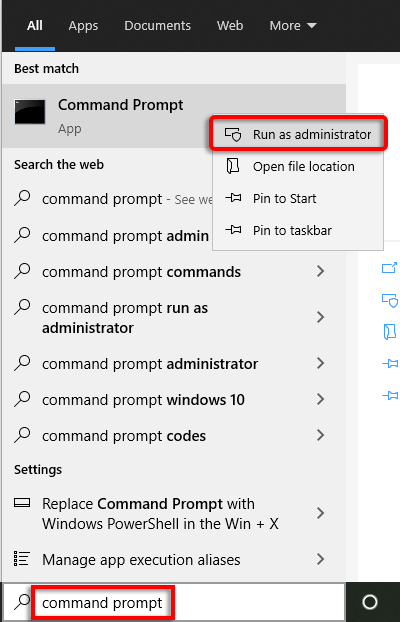
Futtassa a következő parancsot:
netsh interfész Teredo show állapot
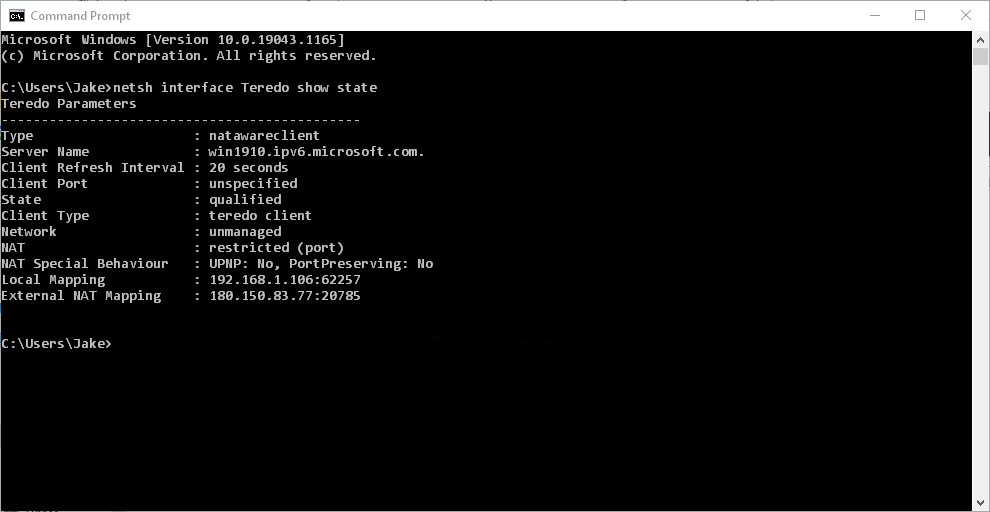
Ha a következőt adja vissza: „A szervernév feloldása nem sikerült ” , akkor valószínűleg érvénytelen Teredo-szervernév van, vagy a Teredo blokkolva van.
A kiszolgálónév alapértelmezett értékre való visszaállításához írja be a következő parancsot:
netsh interfész Teredo beállított állapota servername=default

Ha ez nem oldotta meg a problémát, előfordulhat, hogy egy alkalmazás blokkolja a Teredot. Ennek ellenőrzéséhez:
Nyomja meg a Windows billentyűt, és írja be a „Command Prompt ” parancsot.
Kattintson a jobb gombbal a Parancssor elemre, és válassza a Futtatás rendszergazdaként lehetőséget.
Futtassa a következő parancsot:
netsh interfész Teredo show állapot
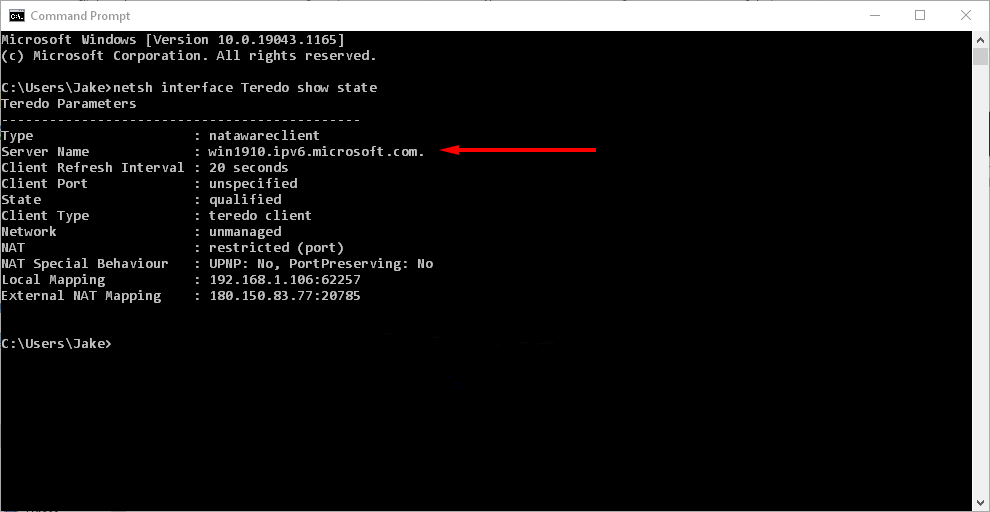
Jegyezze fel a kiszolgálónév értékét, például: win1910.ipv6.microsoft.com.
Nyissa meg a hosts fájlt a következő paranccsal:
notepad.exe c:\WINDOWS\system32\drivers\etc\hosts
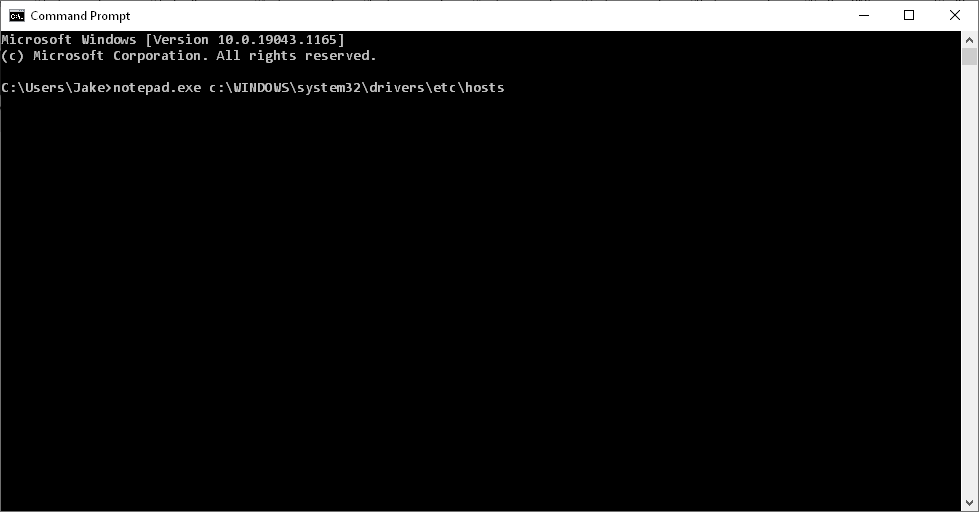
Nyomja meg a Ctrl + F billentyűket a keresés mező megnyitásához.
Írja be a feljegyzett szervernevet , és nyomja meg az Enter billentyűt.
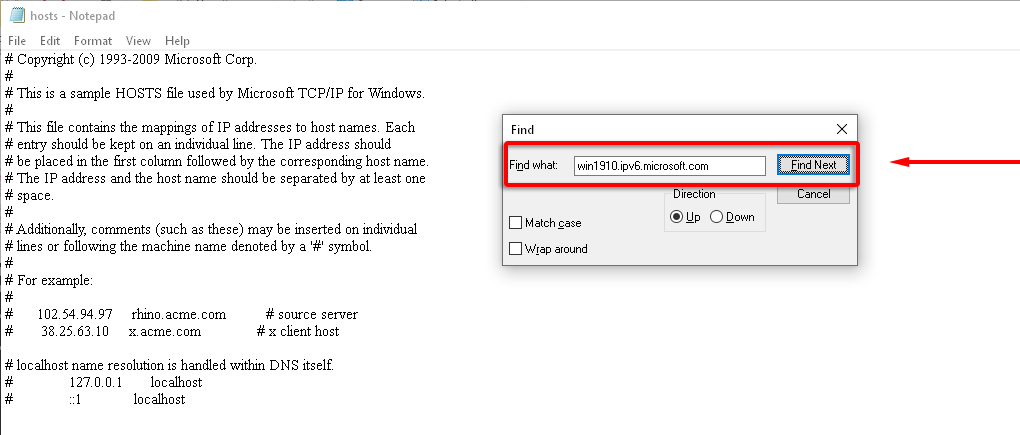
Ha ez a bejegyzés megtalálható, törölje, és mentse a hosts fájlt..
Ellenőrizze, hogy a hiba megoldódott-e.
Ellenőrizze az otthoni útválasztót
Egyes útválasztók blokkolják a Teredo-kapcsolatokat, ha nincsenek megfelelően konfigurálva. Frissítse útválasztóját a legújabb firmware-re, és határozza meg, hogyan engedélyezheti a Teredo tunnelinget (ennek módját tekintse meg az útválasztó támogatási dokumentációjában, mivel ez modellenként eltérő).
Ellenőrizze VPN-jét
Egyes virtuális proxyhálózatok (VPN-ek) letiltják a Teredo-kapcsolatot. Ennek ellenőrzéséhez és a probléma megoldásához el kell távolítania a VPN-adaptereket a számítógépről.
Kattintson jobb gombbal a Start menüre, és válassza az Eszközkezelő lehetőséget.
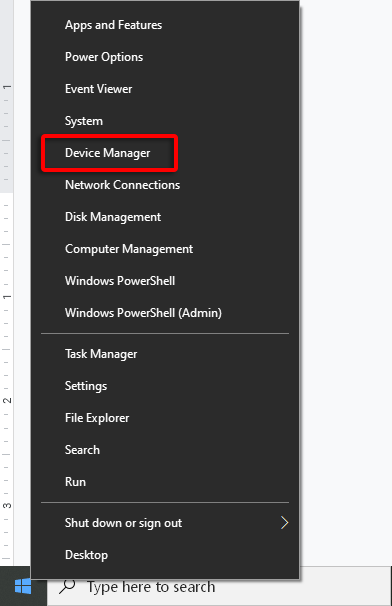
Válassza a Nézet >Rejtett eszközök megjelenítése lehetőséget.
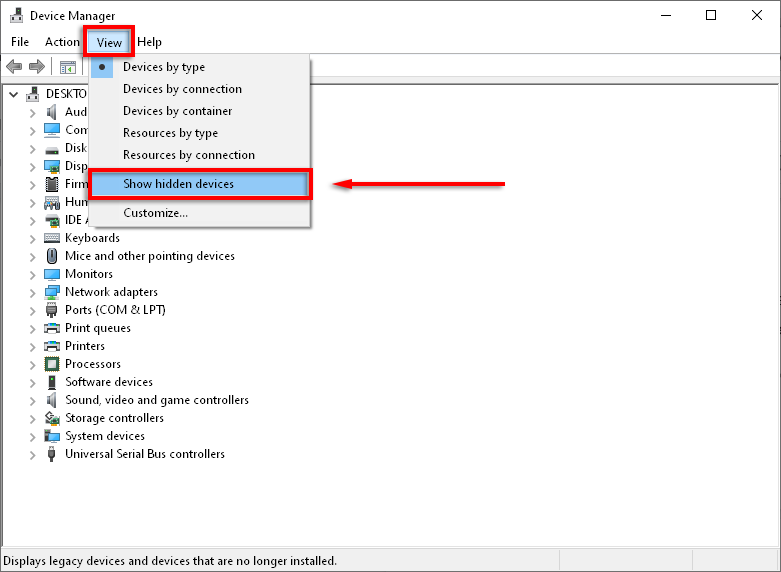
Válassza ki a Hálózati adapterek lehetőséget.
Keressen rá a TAP-Windows Adapter V9 re vagy bármilyen hasonló névre.
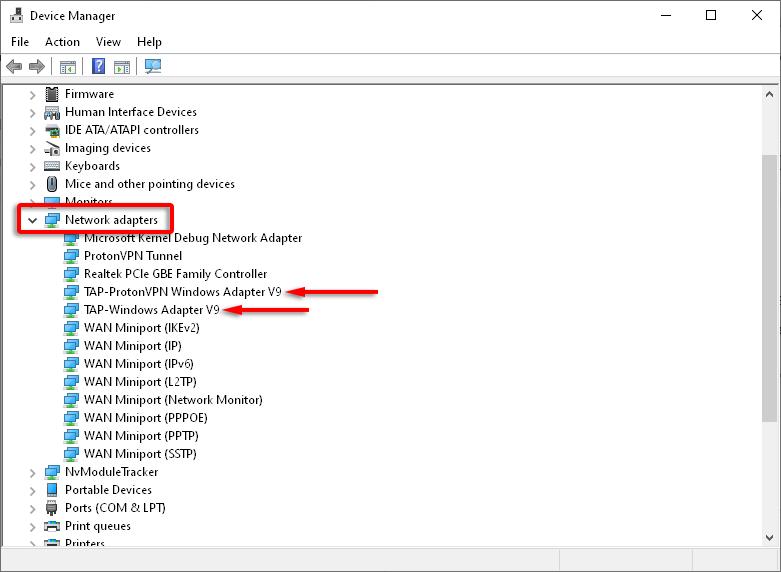
Kattintson jobb gombbal az adapterre, és válassza az Eltávolítás lehetőséget.
Ellenőrizze, hogy a Teredo nem tudja minősíteni a hiba javításra került-e.
Megjegyzés: Ez valószínűleg hatással lesz a VPN-szoftverére. Ha a VPN problémákat okoz a Teredo-kapcsolattal kapcsolatban, érdemes lehet áttérni a másik szolgáltató -re.
Telepítse újra a Teredo-t
Ha a fentiek egyike sem működött, próbálja meg újratelepíteni a Teredo-t a semmiből.
Nyomja meg a Windows billentyűt, és írja be a „Command Prompt ” parancsot.
Kattintson a jobb gombbal a Parancssor elemre, és válassza a Futtatás rendszergazdaként lehetőséget.
Írja be és írja be a következő parancsot:
netsh interfész A Teredo beállított állapot letiltása
Minden kész!
Remélhetőleg ez az útmutató segített kijavítani a „Teredo nem tud minősíteni” hibát, és visszatérhet a játékhoz.
Ha ezen javítások bármelyike segített Önnek, vagy ha van olyan javítása, amely itt nem szerepel, tudassa velünk az alábbi megjegyzésekben!
.
Kapcsolódó hozzászólások:
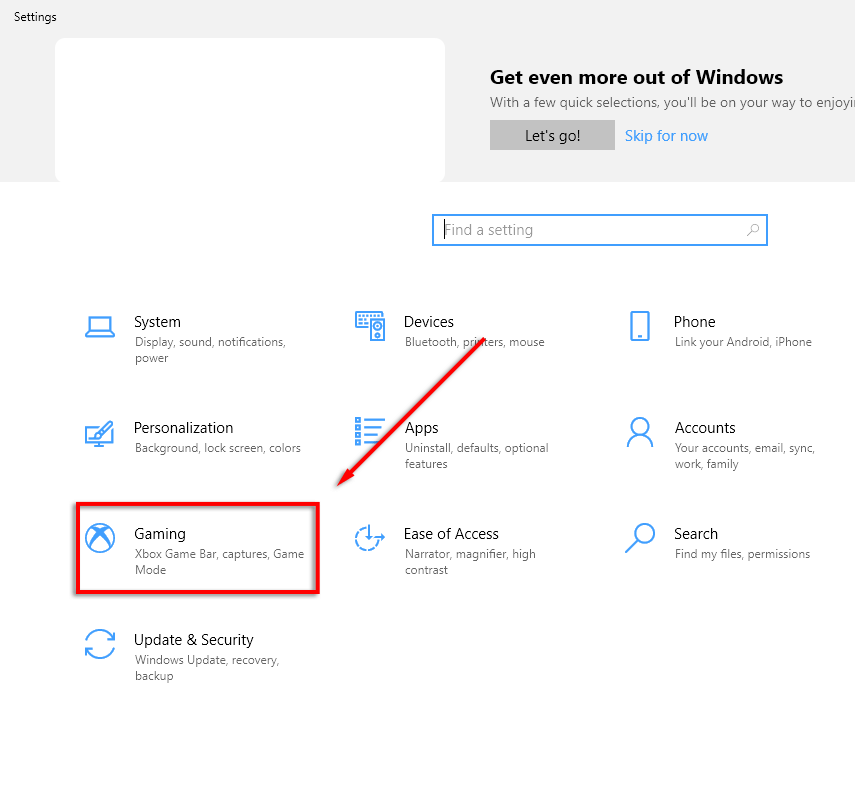
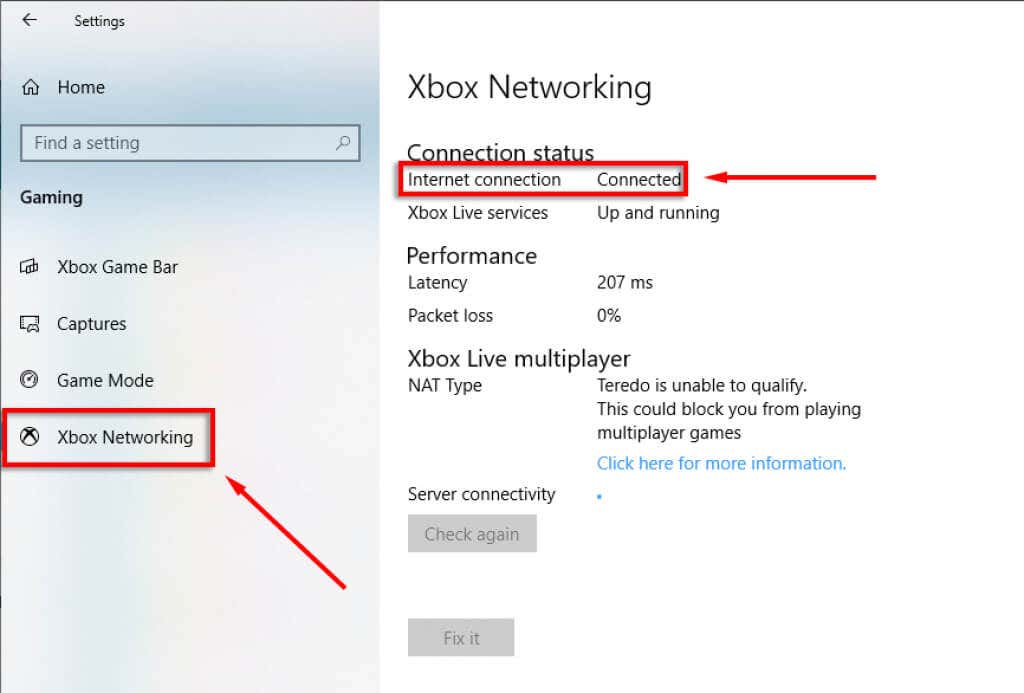
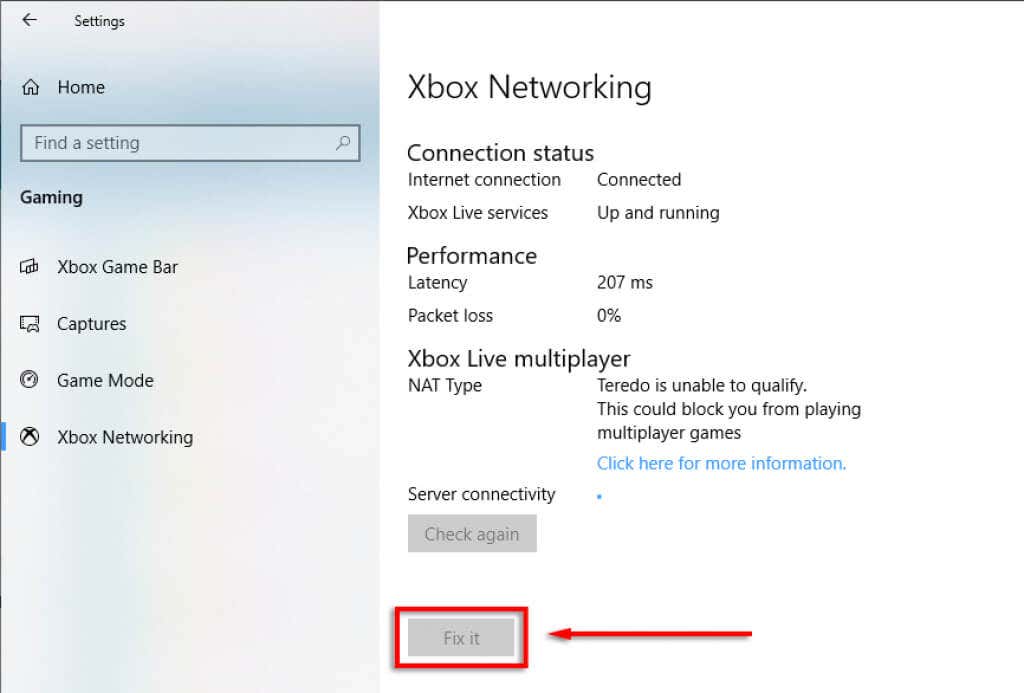
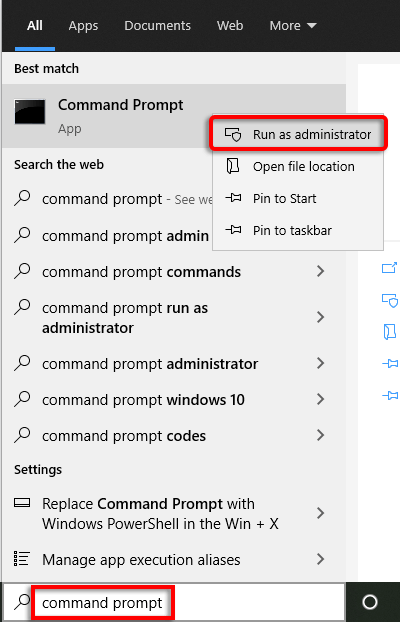 .
.